슬라이드 옵션 인스펙터를 사용하면 선택한 슬라이드의 설정을 변경할 수 있습니다. 슬라이드 옵션 인스펙터에서 설정을 조정하기 전에 스토리보드/타임라인에서 여러 슬라이드를 선택하여 여러 슬라이드를 한 번에 변경할 수 있습니다.
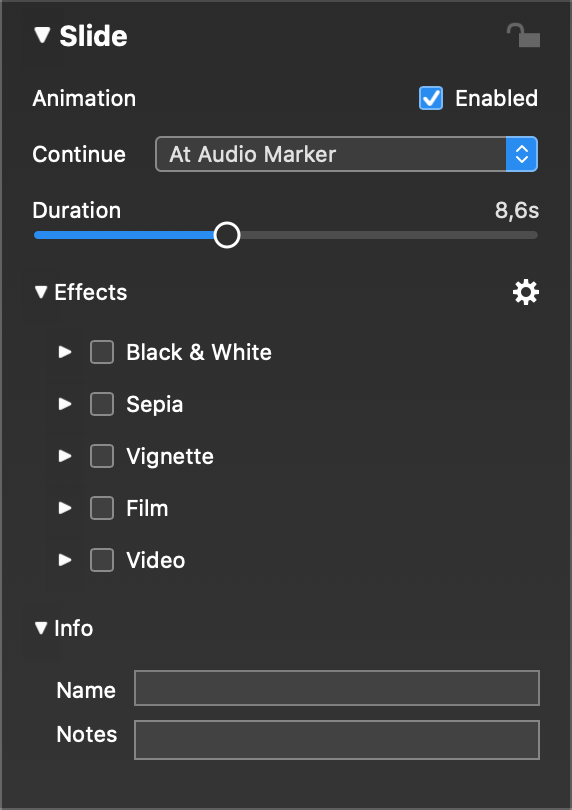
💬
스토리보드/타임라인에서 슬라이드를 더블 클릭하면 슬라이드 옵션 인스펙터가 자동으로 열립니다.
애니메이션
애니메이션을 활성화하면 슬라이드의 모든 레이어에 팬 앤 줌 효과(켄 번스 효과라고도 함)가 적용됩니다. 애니메이션은 사용 확인란을 선택하거나 슬라이드쇼의 애니메이션 하위 메뉴 및 다양한 상황에 맞는 메뉴 명령에서 사용할 수 있는 메뉴 명령으로 켤 수 있습니다. 이 기능을 활성화하면 선택한 슬라이드가 왼쪽에 애니메이션의 시작 부분과 오른쪽에 애니메이션의 끝 부분으로 두 번 표시됩니다. FotoMagico는 이 두 위치 사이의 레이어를 실시간으로 조정합니다.
기간
지속 시간은 애니메이션의 속도를 결정합니다. 지속 시간이 길면 느린 애니메이션이, 짧으면 매우 빠른 애니메이션이 됩니다. 계속 유형을 '기간 후'로 설정한 경우 슬라이드 쇼가 다음 슬라이드로 넘어가기 전에 슬라이드가 표시되는 시간도 결정됩니다.
💬
기간 슬라이더를 사용하면 최대 60초까지 설정할 수 있습니다. 더 긴 기간이 필요한 경우 텍스트 필드에 숫자로 입력합니다.
💬
슬라이드 지속 시간은 이전 슬라이드의 전환 시간보다 짧을 수 없습니다. 특정 슬라이드에 더 짧은 길이가 필요한 경우 이전 슬라이드의 전환 시간을 줄여야 합니다.
계속하기
계속 유형은 슬라이드쇼가 다음 슬라이드로 진행하는 방법과 시기를 결정합니다. 몇 가지 옵션이 있습니다:
- 기간 후 - 다음 슬라이드로 넘어가기 전에 지정된 기간 동안 슬라이드가 표시됩니다. 기간 슬라이더를 사용하거나 텍스트 필드에 숫자 값을 입력하여 슬라이드 기간을 설정합니다.
- 대화형 - 이 슬라이드의 끝에서 슬라이드 쇼가 일시 중지됩니다. → 키 또는 마우스 버튼을 눌러 계속합니다. 마우스 클릭을 기다리는 동안 슬라이드쇼가 일시 중지되더라도 오디오는 백그라운드에서 계속 재생됩니다. 이 경우 오디오가 끝없이 반복되기를 원할 수 있습니다.
- 오디오 마커에서 - 슬라이드쇼는 현재 재생 중인 오디오 트랙의 활성 오디오 마커를 통과하는 즉시 다음 슬라이드로 진행합니다.
💬
계속 유형은 각 슬라이드 아래의 스토리보드/타임라인에서도 지속 시간 "→" 또는 "♫"로 표시됩니다.
⚠
"오디오 마커에서 계속"을 선택한 경우 오디오 트랙에 오디오 마커가 충분히 포함되어 있는지 확인하지 않으면 슬라이드쇼가 멈출 수 있습니다. 오디오 마커에 대한 자세한 내용은 타이밍 미세 조정 및 오디오 사용하기를 참조하세요.
효과
슬라이드 효과는 슬라이드의 모든 레이어에 적용됩니다. 사용 가능한 효과에 대한 자세한 내용은 효과 사용하기 및 효과에서 확인할 수 있습니다.
- 공개 삼각형을 클릭하여 효과 목록을 펼칩니다.
- 효과 이름 옆의 확인란을 클릭하여 선택한 슬라이드에 해당 효과를 사용하도록 설정합니다.
- 특정 효과 이름 옆의 공개 삼각형을 클릭하면 해당 매개변수가 표시됩니다. 여기에서 효과를 사용자 지정할 수 있습니다.
정보
- 이름 - 슬라이드에 이름을 지정하면 슬라이드 색인 번호 대신 슬라이드 위의 스토리보드/타임라인에 이름이 표시됩니다. 이름은 재생에 아무런 영향을 미치지 않습니다. 이는 챕터와 비슷하지만 더 세분화된 수준에서 슬라이드쇼를 구성할 수 있는 저작 도구일 뿐입니다.
💬
챕터를 사용하여 슬라이드쇼를 거시적인 블록으로 구성합니다. 그런 다음 슬라이드 이름을 사용하여 각 장을 더 작은 하위 섹션으로 구성합니다.
- 참고 - 텍스트 필드를 사용하여 선택한 슬라이드에 대한 텔레프롬프터 메모를 입력합니다. 텔레프롬프터 메모를 사용하면 슬라이드 쇼를 진행하는 동안 라이브 내레이션을 기억하는 데 도움이 됩니다. 이러한 메모는 라이브 프레젠테이션 중에 텔레프롬프터에 표시됩니다. 자세한 내용은 다음을 참조하세요. 슬라이드쇼 재생 가이드 재생}.
💬
또한 메모 필드를 사용하여 작성하는 동안 슬라이드에 대한 메모나 텍스트를 입력할 수도 있습니다. 예를 들어, "이 이미지를 업데이트된 사진으로 교체합니다."라고 입력합니다.
